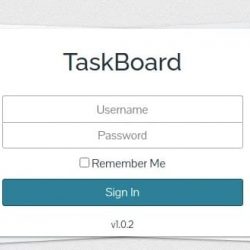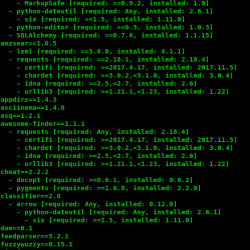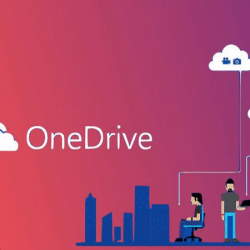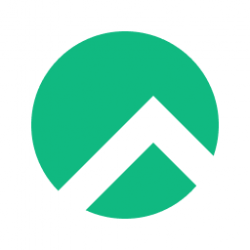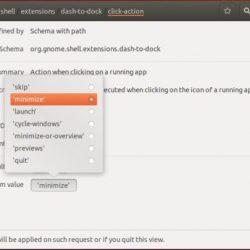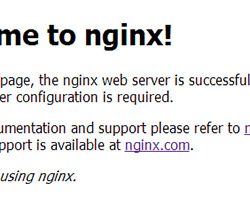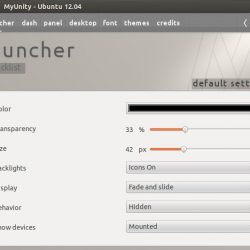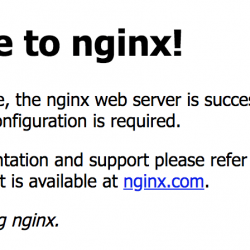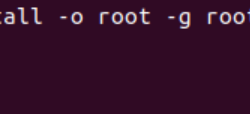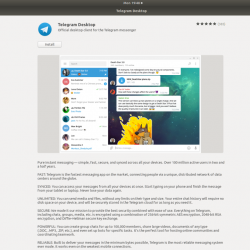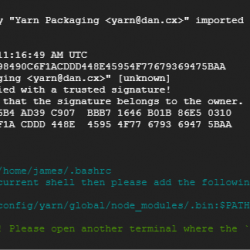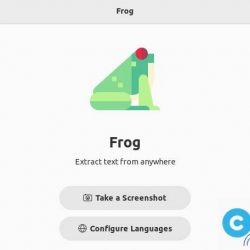介绍:
Audacity 是一款非常流行的免费开源音频编辑、录制和播放应用程序。 它于 2000 年推出,从那时起,该工具的功能已多次修改。 它可以在 Linux、macOS 和 Windows 等不同平台上使用。 今天我们将学习如何在 Linux Mint 20 系统上安装 Audacity。
我们如何在 Linux Mint 20 系统上安装 Audacity?
要在 Linux Mint 20 上安装 Audacity,您需要执行以下步骤:
第 1 步:在 Linux Mint 20 上安装 Audacity PPA 存储库:
首先,我们将使用如下所示的命令在我们的系统上安装 Audacity PPA 存储库:
$ sudo add-apt-repository ppa:ubuntuhandbook1/audacity
第 2 步:添加存储库后更新系统:
将 Audacity PPA 存储库成功添加到我们的系统后,我们将执行如下更新命令:
$ sudo apt update
第 3 步:在 Linux Mint 20 上安装 Audacity:
然后,我们可以通过运行如下所示的命令在我们的系统上安装 Audacity:
$ sudo apt install audacity
![]()
第 4 步:确认 Audacity 在 Linux Mint 20 上的安装:
现在,我们可以通过运行以下命令来确认 Audacity 在我们的 Linux Mint 20 系统上的安装:
$ audacity --version
![]()
您可以在下图中看到 Audacity 的版本:

第 5 步:通过 Linux Mint 20 终端启动 Audacity:
最后,我们可以通过运行以下命令通过 Linux Mint 20 的终端启动 Audacity:
$ audacity
![]()
Audacity的界面如下图所示:

我们如何从 Linux Mint 20 系统中删除 Audacity?
可以通过以下两个步骤从 Linux Mint 20 机器上卸载 Audacity:
第 1 步:从 Linux Mint 20 中删除 Audacity:
首先,您需要借助如下所示的“autoremove”命令从系统中删除 Audacity:
$ sudo apt-get purge --autoremove audacity
![]()
第 2 步:从 Linux Mint 20 中删除 Audacity PPA 存储库;
之后,您还可以通过运行以下命令来删除 Audacity PPA 存储库:
$ sudo add-apt-repository --remove ppa:ubuntuhandbook1/audacity
![]()
结论:
借助本指南,您可以在 Linux Mint 20 系统上快速安装 Audacity。 借助这个有用的工具,您不仅可以录制音频,还可以非常有效地对其进行编辑。